



  |   |
| 1 | Vor dem Einlegen sollten Sie die Ecken und Kanten der Umschläge oder Postkarten möglichst flach zusammendrücken.   |
| 2 | Legen Sie die Umschläge mit der Oberkante zuerst und mit der zu bedruckenden Seite nach unten ein. Stellen Sie die seitlichen Papierführungen (1) und die Papierlängen-Führung (2) entsprechend der Größe der Umschläge bzw. Postkarten ein. 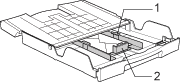 |
  |   |